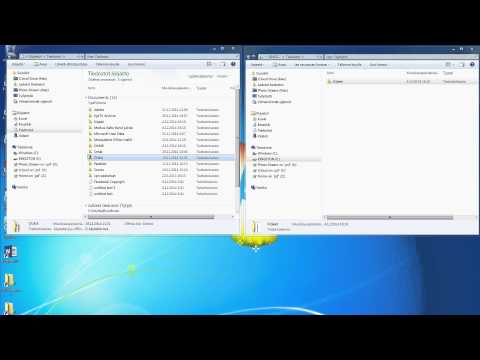Mitä näit, ystäväni, kutsutaan jäljittely. Se ei ole mikään uusi, mutta sinun ei pitäisi olla huono, koska hän ei tiennyt siitä. Tämä ei ole juuri mainstream kulttuuritieto, ja se voi olla hieman hämmentävää aloittelijoille. Näin emulointi toimii ja miten se asennetaan Windows-tietokoneellesi.
Mitä ovat emulaattorit ja ROMit?
Jos haluat pelata vanhoja konsolipeleitä tietokoneellasi, tarvitset kaksi asiaa: emulaattori ja ROM.
- emulaattori on ohjelmisto, joka jäljittelee vanhan koulukonsolin laitteistoa ja antaa tietokoneellesi mahdollisuuden avata ja käyttää näitä klassisia pelejä.
- ROM on kopioitu eilisen pelikasetin tai levyn kopio.
Joten emulaattori on suorittamasi ohjelma, ROM on tiedosto, jonka avaat sen kanssa. Kun teet, tietokoneesi ajaa vanhan koulun pelin.
Mistä emulaattorit tulevat? Yleensä he rakastavat faneja. Joskus se on tietyn konsolin pakkomielteinen fani, ja joskus se on koko avoimen lähdekoodin yhteisö. Lähes kaikissa tapauksissa nämä emulaattorit jakautuvat ilmaiseksi verkossa. Kehittäjät pyrkivät tekemään emulaattoriensa mahdollisimman tarkasti, mikä tarkoittaa, että pelin pelaaminen tuntuu yhtä paljon kuin alkuperäisen järjestelmän pelaaminen. Siellä on useita emulaattoreita jokaiseen retro-pelijärjestelmään, jota voit kuvitella.

Onko ROM-levyjen lataaminen laillista? Keskustelimme asianajajan kanssa tästä. Yleisesti ottaen sinulla ei ole laillista pelin lataamista ROM-levylle - aivan kuten laittoman elokuvan lataaminen ei ole laillista. Roolipelin lataaminen pelitilillesi on kuitenkin hypoteettisesti puolustettavissa - ainakin oikeudellisesti. Mutta täällä ei todellakaan ole totta. Mitä on on selvää, että sivustot ovat laittomia tarjoamaan ROM-levyjä, joita yleisö voi ladata, minkä vuoksi tällaisia sivustoja on usein suljettu.
Paras käynnistyssimulaattorit Windows-käyttäjille
Nyt, kun ymmärrät, mitä emulointi on, on aika aloittaa konsolin luominen! Mutta mitä ohjelmistoa käytät?
Absoluuttinen paras emulaattoriasetelma on vaatimattomasti mielestäni RetroArch-ohjelma. RetroArch yhdistää emulaattoreita jokaiseen retro-järjestelmään, jonka voit kuvitella, ja antaa sinulle kauniin alhaalta pudotetun käyttöliittymän selaamista varten.

Tämän sanottuani, RetroArch saattaa olla ylenmääräinen sinulle, varsinkin jos pelkäät vain yhtä järjestelmää tai peliä. Jos haluat aloittaa jotain hieman yksinkertaisempaa, tässä on nopea luettelo suosituista helppokäyttöisistä emulaattoreista kaikista tärkeimmistä konsoleista 1980-luvun lopulta lähtien:
- NES (Nintendo Entertainment System): Nestopia on helppokäyttöinen ja suosikkiasi sujuvat nopeasti.
- SNES (Super Nintendo Entertainment System): Snes9x on yksinkertainen ja tarkka, ja sen pitäisi toimia hyvin useimmissa järjestelmissä. On huomattava, että SNES-emulaattori on todella raskas keskustelu siitä, mistä SNES-emulaattori on todella paras, mutta aloittelijoille Snes9x tulee olemaan ystävällisin.
- N64: Project64 on helppokäyttöinen, riippuen pelistä, jota haluat pelata, mutta tähän päivään asti Nintendo 64 emulointi on täynnä virheitä riippumatta siitä, mitä emulaattoria käytät. Tämä yhteensopivien peleiden luettelo saattaa auttaa sinua löytämään oikeat asetukset ja lisäosat peliin, jonka haluat pelata (vaikka kun Project64: n asetuksia muutetaan, se voi muuttua hyvin monimutkaiseksi).
- Sega Genesis / CD / 32X jne: Kega Fusion suorittaa kaikki Genesis-suosikkisi ja kaikki Sega-CD- ja 32X-pelit, joita et ole koskaan pelannut lapsena, koska isäsi ei halunnut käyttää rahaa oheislaitteisiin, joita hän ei ymmärtänyt. Se edes ajaa myös Game Gear -pelejä.
- Game Boy: VBA-M käyttää Game Boy, Game Boy Color ja Game Boy Advanced -pelejä, kaikki yhdessä paikassa. Se on helppokäyttöinen ja melko tarkka.
- Nintendo DS: DeSmuME on todennäköisesti paras panostuksesi, mutta tässä vaiheessa Nintendo DS-emulointi voi olla häikäisevä jopa parhaissa olosuhteissa. Kosketusohjaimia käsitellään hiirellä.
- Peli asema: PCSX-Reloaded on parhaiten ylläpidetty PlayStation-emulaattori. Jos sinulla on CD-asema, se voi pelata pelejä suoraan sinne, vaikka kopioidut pelit yleensä latautuvat nopeammin. PlayStation-pelien emulointi voi olla erittäin ärsyttävää, sillä jokainen peli vaatii asetuksia, jotta se toimisi kunnolla. Tässä on luettelo yhteensopivista peleistä ja asetuksista, jotka sinun on muutettava, jotta ne voidaan suorittaa.
- Playstation 2: PCSX2 tukee yllättävää määrää PlayStation 2-pelejä, mutta on myös varsin ärsyttävää konfiguroida. Tämä ei todennäköisesti ole aloittelijoille. Tässä on luettelo yhteensopivista peleistä ja asetuksista, jotka sinun on muutettava, jotta ne voidaan suorittaa.
Ovatko nämä paras emulaattoreita mille tahansa tietylle alustalle? Ei, suurelta osin siksi, että ei ole mitään sellaista (RetroArchin ulkopuolella, joka yhdistää koodin näistä emulaattoreista ja paljon muuta). Mutta jos olet uusi emulointi, nämä ovat kaikki suhteellisen yksinkertaisia käyttää, mikä on tärkeää aloittelijoille. Anna heille laukaus ja etsi vaihtoehtoja, jos et ole tyytyväinen.
Jos olet Mac-käyttäjä, kannattaa kokeilla OpenEmu. Se tukee useita eri järjestelmiä ja on todella helppokäyttöinen.
Emulaattorin käyttäminen pelin pelaamiseen
Jokainen edellä kuvattu emulaattori on hieman erilainen, mutta sillä on yksi perustoiminto: ne antavat sinun ladata ROM-levyjä. Tässä on nopea kiertue siitä, miten emulaattorit toimivat esimerkin avulla Snes9X: llä.
Emulaattorit eivät yleensä tule asentajien kanssa, kuten muutkin Windows-ohjelmat tekevät. Sen sijaan nämä ohjelmat ovat siirrettäviä, ja ne tulevat kansioon kaiken, mitä heidän tarvitsee käyttää. Voit laittaa kansion missä haluat. Näin Snes9X näyttää, kun lataat ja puretaan sen pakkaus:




Sieltä pitäisi pystyä pelaamaan pelejä ilman suurentamista (riippuen emulaattorista). Mutta tämä on vasta alkua. Sukella minkä tahansa emulaattorin asetuksiin, ja voit hallita kaikenlaisia asioita, framerateista äänenlaatuun, kuten värijärjestelmiin ja suodattimiin.
Eri emulointilaitteiden välillä on yksinkertaisesti liian paljon vaihtelua, jotta voin kattaa kaiken tämän kattavan yleiskuvan, mutta siellä on paljon foorumeita, oppaita ja wikiä auttamaan sinua yhdessä, jos haet Googlea. Mutta kun pääset uudistumaan, suosittelemme RetroArchin tarkistamista, koska se on todella paras kokonaissisältö. Se voi kestää hieman enemmän työtä, mutta se on paljon hauskempi kuin oppia 10+ eri järjestelmää, kun olet mennyt ohi perusasiat.